| 游戏名称 | 开服时间 | 游戏下载 |
|---|---|---|
|
归乡_开局送神装
修道之途路茫茫
|
今日 00:00
|
下载 |
|
风暴迷城
神仙来了也得打工
|
今日 00:00
|
下载 |
|
超兽武装_魔性塔防
休闲趣味性游戏
|
今日 00:00
|
下载 |
作为一款功能强大的APP,梦想空间为学校和单位提供了便捷的活动发布和管理功能。下面将详细介绍在梦想空间发布活动的过程。让我们来看看。
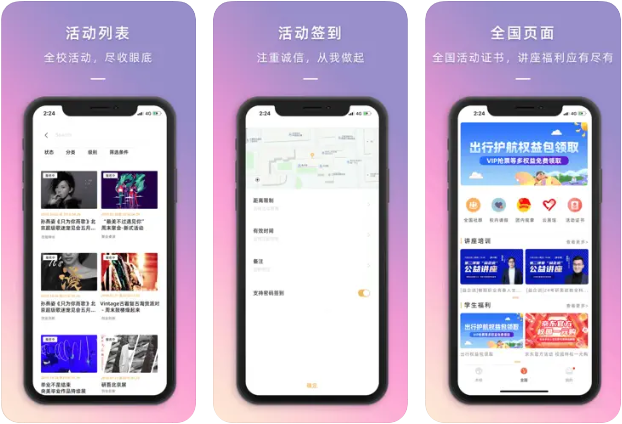
梦想空间如何发布活动?
PART 01 - 管 理 界 面
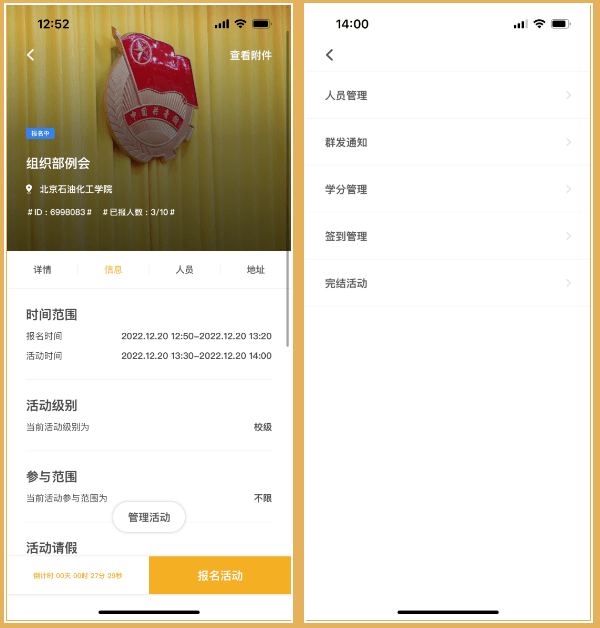
活动规划里
只有员工管理管理页面。
活动报名逐步进行
人员管理群发生在活动责任人页面上 发通知。
只有员工管理活动策划者。
完成活动报名
活动负责人页面将有人员管理小组。 发出签到管理通知。(活动负责人点击完成录取后,审查制活动将出现签到管理)
活动策划者页面将有员工管理签到管理。
活动结束
如果活动生成签到码并设置积分、奖项,活动负责人将有奖项管理学分来完成活动;
如果活动没有生成签到码或者发展积分没有设置,就不会有学分管理和奖项管理,签到管理也会消失,但是活动会完成。
活动完成
除群 除了发出通知之外,其它功能也不能再操作。
【注意】
如果活动负责人没有生成签到码或者活动本身没有设置奖项和积分,奖项管理和学分管理将不会再出现在后续。因此,对于有奖项和积分的活动,活动负责人必须生成签到码或在后台补签,参与者将进行签到。
PART 02 - 录 取

只针对审查制度
录取时间为报名开始时间至报名结束时间后24小时。
如果报名结束时间与活动开始时间之间的距离小于24小时,则录取时间为报名开始时间至报名结束后5小时。
如果注册结束时间与活动开始时间之间的距离小于5小时,则录取时间为注册开始时间至活动开始时间。
活动负责人也可提前完成录用,并可在活动报名时间内撤销已录用人员的录用操作。
具体步骤
活动负责人点击活动,下面 管理员工的管理。对于已经报名的人员,选择后点击右下角录用;对于已经录用的人员,选择后点击右下角撤销,即可撤销录用人员。
【注意】
如果点击左下方的所有选项,成员目录必须下拉,直到所有参与者都出现,才能点击进入所有选项进行相关操作,否则一些没有看到的参与者很难被选中;当其他功能页面被选中时,操作也是如此。
PART 03 - 生成签到码
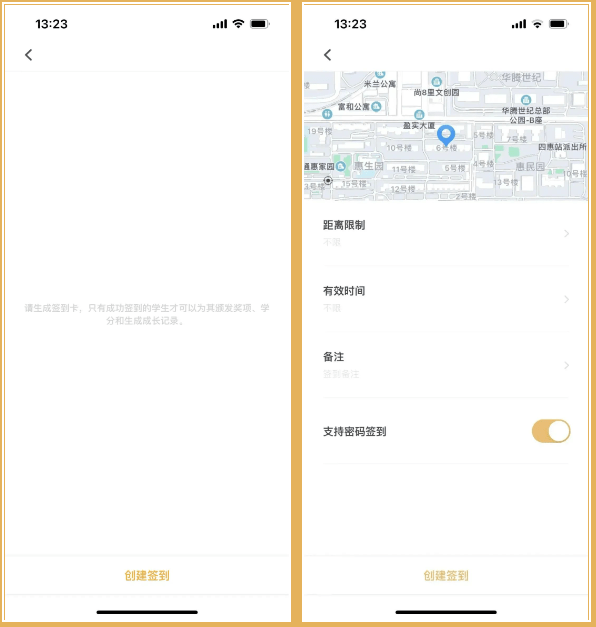
具体步骤
点击活动页面下方的活动管理签到管理设置签到,选择签到地点,并设置间距限制,有效期,以及是否支持密码签到。
间距限定
一般情况下,安装在活动现场一定范围内签到才能成功签到,活动负责人必须提示参与者在网上使用手机资料,wifi 作用、GPS 定位服务全部打开,同时必须配置到梦空间系统读取手机位置权限,否则会导致签到失败。
有效期限
指本签到码的有效期,如二维码无效,则活动负责人修改签到。
密码签到
就是不方便二维码签到,可以输入一串字符进行签到。
【注意】
所有活动必须生成签到卡,否则不能发放奖项、积分。
PART 04 - 签 到
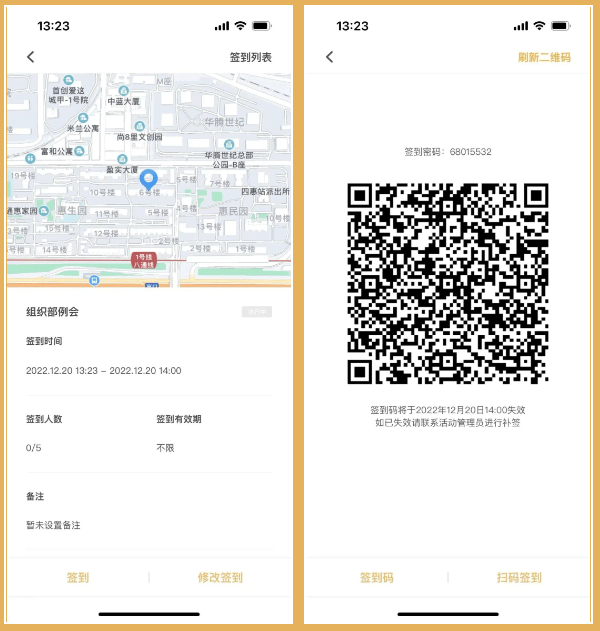
具体步骤
生成签到码后,再次点击签到管理,会显示上面第一张图片的页面。点击签到,会显示签到二维码。如果使用密码签名,会显示签到密码,参与者可以通过扫描这个二维码成功签到。
修改签到
如果需要修改无效的二维码或其他签到信息,可以点击上面第一张图片右下角修改签到进行调整。
【注意】
如果活动负责人或策划人扫描代码参与者的个人二维码进行登录,必须扫描上方第二张图片右下角的代码登录,而不是使用主页上方的代码扫描功能。
PART 05 - 补 签
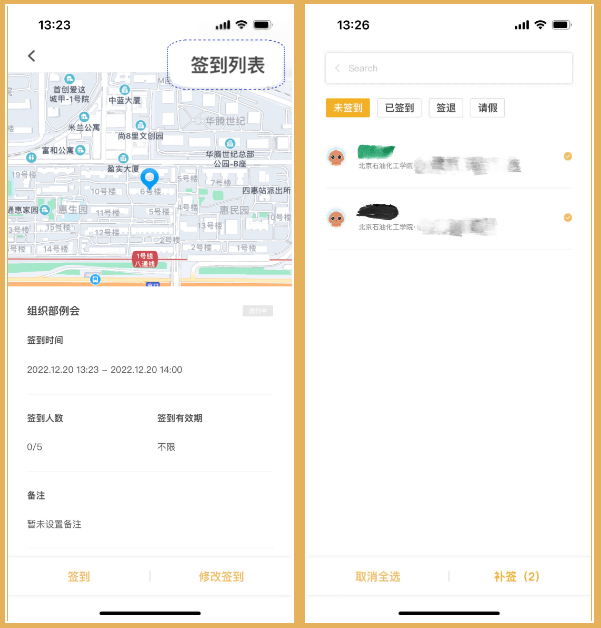
具体步骤
在登录人员管理页面,点击未登录,即可进入已录用但未登录的人员目录。活动负责人可以选择因非参与者原因未能登录的人员,然后点击右下角重新登录。重新登录后,参与者相当于成功登录的人员。可以直接补签,直到登录开始到活动结束。
【注意】
具体参加活动的员工必须签到,否则后续积分无法选择这些未签到的员工,这些未签到的员工将被列入黑名单并扣除信用评分。
PART 06 - 颁 发 奖 项 及 积 分
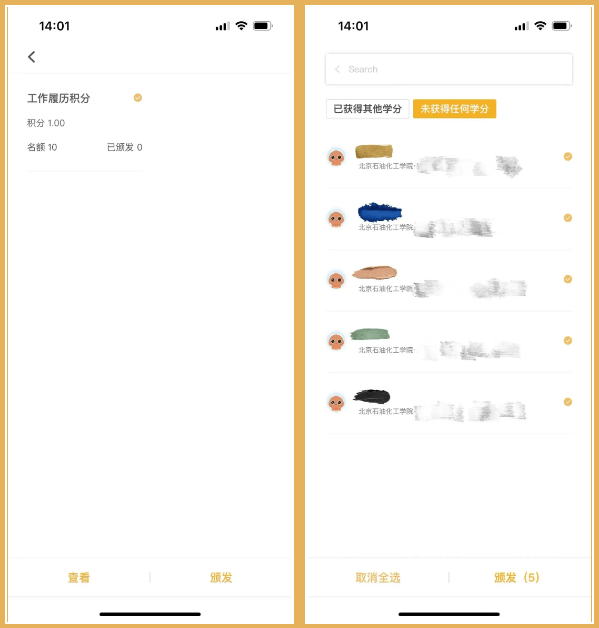
具体步骤
对于有成长积分的活动,并生成签到码,在活动结束后,在经营活动界面上发放学分管理奖项,以分配积分为例:
活动负责人点击活动页面下方的管理行为学分管理,选择必须授予的积分类型,点击右下角授予,进入活动登录人员目录。选择需要授予的学生后,点击右下角授予。
【注意】
分配积分时,成员目录必须下拉,点击进入全选进行积分分配,直到所有参与者都出现。否则,一些看不见的参与者将无法获得积分。
PART 07 - 撤 回 奖 项 及 积 分
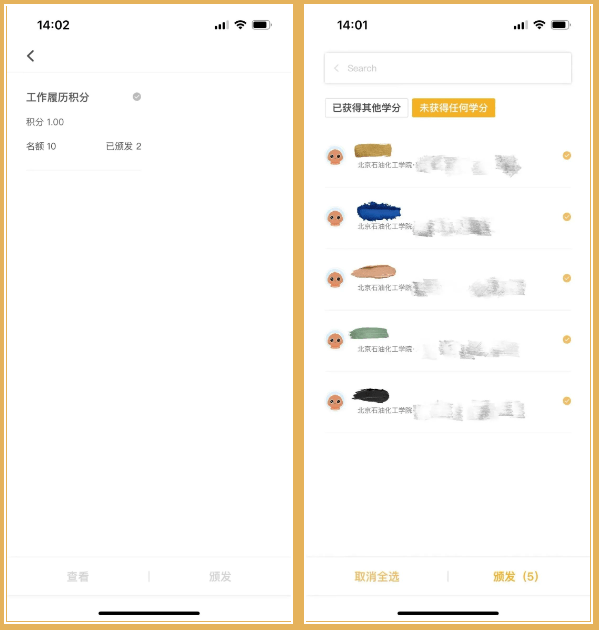
在活动结束前,可以对预授予的积分及其奖项进行撤销。
具体步骤
单击查看学分管理,单击想要取消的学分或奖项,选择相应的人员将在页面右下角取消选项。
PART 08 - 完 结 活 动
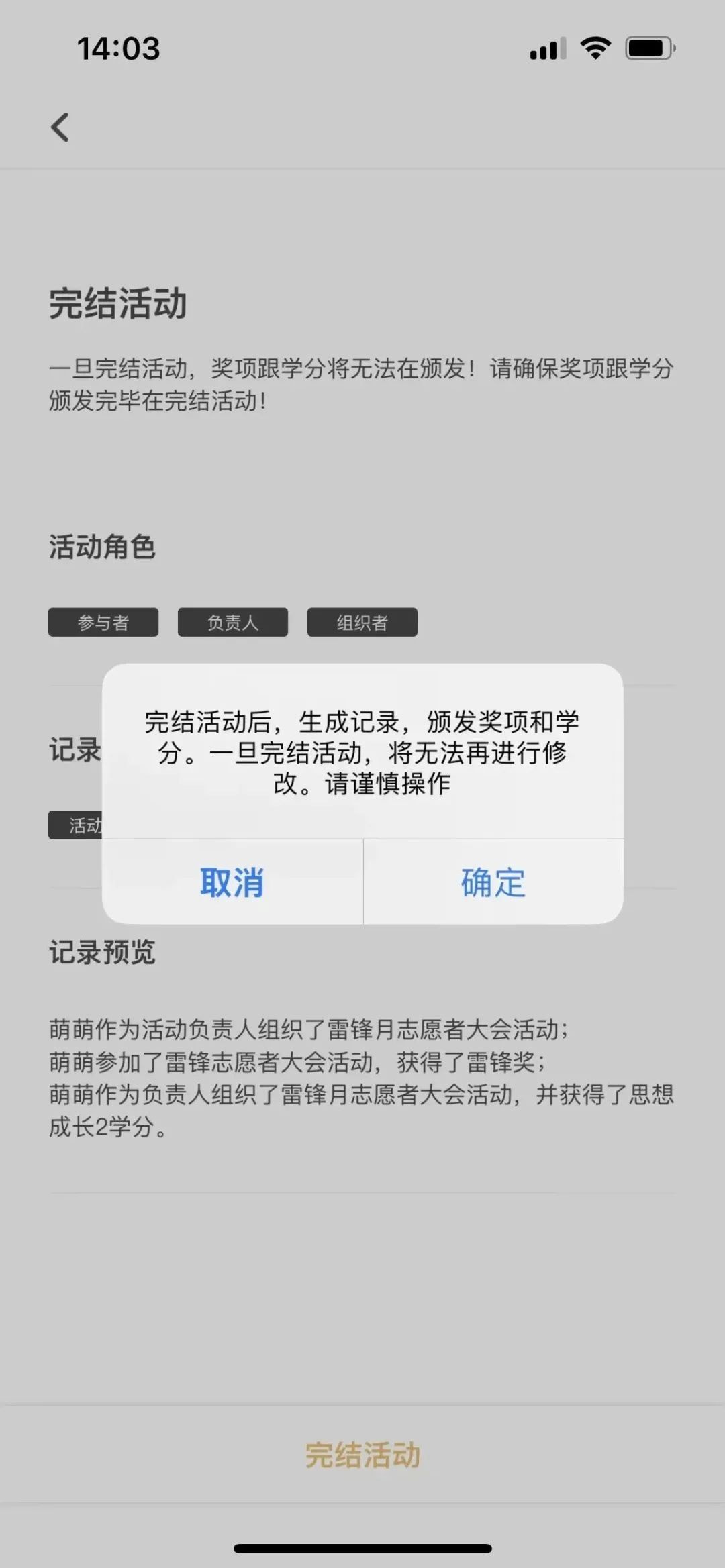
具体步骤
点击活动,下面的活动管理完成活动。
【注意】
确保所有具体参与者已经签到并发放开发积分,签到和积分分配没有错误,然后点击完成活动。活动一旦提交完成,就不能对活动进行任何操作,也不能进行任何修改。
{linkfield id=58}
<